
ਜਦੋਂ ਇਕੋ ਸਮੇਂ ਇਕ ਡਿਵਾਈਸ ਤੇ ਕੰਮ ਕਰਨਾ, ਕਈਂਸਾਂ ਨੂੰ ਖਾਤਿਆਂ ਦੇ ਅਧਿਕਾਰਾਂ ਨੂੰ ਬਦਲਣ ਦੇ ਕੰਮ ਦਾ ਸਾਹਮਣਾ ਕਰਨਾ ਪਏਗਾ, ਕਿਉਂਕਿ ਇਕ ਉਪਭੋਗਤਾਵਾਂ ਨੂੰ ਸਿਸਟਮ ਦੇ ਪ੍ਰਬੰਧਕ ਦੇ ਅਧਿਕਾਰ ਪ੍ਰਦਾਨ ਕਰਨ ਦੀ ਜ਼ਰੂਰਤ ਹੁੰਦੀ ਹੈ. ਅਜਿਹੇ ਅਧਿਕਾਰ ਸੁਝਾਅ ਦਿੰਦੇ ਹਨ ਕਿ ਭਵਿੱਖ ਵਿੱਚ ਕੁਝ ਉਪਭੋਗਤਾ ਬਿਨੈ-ਪੱਤਰਾਂ ਅਤੇ ਸਟੈਂਡਰਡ ਪ੍ਰੋਗਰਾਮਾਂ ਨੂੰ ਬਦਲਣ ਦੇ ਯੋਗ ਹੋਣਗੇ, ਕੁਝ ਸਹੂਲਤਾਂ ਨੂੰ ਵਧਾਇਆ ਅਧਿਕਾਰਾਂ ਨਾਲ ਲਾਂਚ ਕਰਨ ਜਾਂ ਇਹਨਾਂ ਸ਼ਕਤੀਆਂ ਨੂੰ ਗੁਆਉਣ ਲਈ.
ਵਿੰਡੋਜ਼ ਦੇ 10 ਅਧਿਕਾਰਾਂ ਨੂੰ ਕਿਵੇਂ ਬਦਲਣਾ ਹੈ
ਵਿਚਾਰ ਕਰੋ ਕਿ ਤੁਸੀਂ ਵਿੰਡੋਜ਼ 10 ਵਿਚ ਐਡਮਿਨਿਸਟਾਂ ਦੇ ਅਧਿਕਾਰ (ਉਲਟਾ ਕਾਰਜ ਇਕੋ ਜਿਹਾ ਹੈ) ਸ਼ਾਮਲ ਕਰਨ ਵਾਲੇ ਉਪਭੋਗਤਾ ਦੇ ਅਧਿਕਾਰਾਂ ਨੂੰ ਕਿਵੇਂ ਬਦਲ ਸਕਦੇ ਹਨ.ਧਿਆਨ ਦੇਣ ਯੋਗ ਹੈ ਕਿ ਇਸ ਕਾਰਜ ਨੂੰ ਲਾਗੂ ਕਰਨ ਲਈ ਪ੍ਰਮਾਣਿਕਤਾ ਦੀ ਵਰਤੋਂ ਕਰਕੇ ਅਧਿਕਾਰਕਰਨ ਦੀ ਲੋੜ ਹੈ ਜਿਸਦਾ ਪ੍ਰਬੰਧਕ ਅਧਿਕਾਰ ਹਨ. ਜੇ ਤੁਹਾਡੇ ਕੋਲ ਅਜਿਹੇ ਕਿਸਮ ਦੇ ਖਾਤੇ ਵਿੱਚ ਪਹੁੰਚ ਨਹੀਂ ਹੈ ਜਾਂ ਆਪਣਾ ਪਾਸਵਰਡ ਭੁੱਲ ਗਏ ਹੋ, ਤਾਂ ਹੇਠਾਂ ਦਰਸਾਂ ਦੇ ਤਰੀਕਿਆਂ ਦੀ ਵਰਤੋਂ ਕਰਨਾ ਸੰਭਵ ਨਹੀਂ ਹੋਵੇਗਾ.
1: "ਕੰਟਰੋਲ ਪੈਨਲ"
ਉਪਭੋਗਤਾ ਦੇ ਅਧਿਕਾਰਾਂ ਨੂੰ ਬਦਲਣ ਲਈ ਸਟੈਂਡਰਡ ਵਿਧੀ "ਕੰਟਰੋਲ ਪੈਨਲ" ਦੀ ਵਰਤੋਂ ਕੀਤੀ ਜਾੌਤੀ. ਇਹ ਵਿਧੀ ਸਾਰੇ ਉਪਭੋਗਤਾਵਾਂ ਲਈ ਸਧਾਰਣ ਅਤੇ ਸਮਝੀ ਗਈ ਹੈ.
- "ਕੰਟਰੋਲ ਪੈਨਲ" ਵਿੱਚ ਤਬਦੀਲ ਕਰੋ.
- "ਵੱਡੇ ਆਈਕਾਨ" ਦਰਸ਼ਕ ਨੂੰ ਚਾਲੂ ਕਰੋ, ਅਤੇ ਫਿਰ ਚਿੱਤਰ ਹੇਠਾਂ ਦਿੱਤੇ ਭਾਗ ਦੀ ਚੋਣ ਕਰੋ.
- "ਇਕ ਹੋਰ ਖਾਤਾ ਪ੍ਰਬੰਧਨ" ਤੇ ਕਲਿਕ ਕਰੋ.
- ਅਧਿਕਾਰ ਬਦਲਣ ਦੀ ਜ਼ਰੂਰਤ ਵਾਲੇ ਖਾਤੇ ਤੇ ਕਲਿਕ ਕਰੋ.
- ਫਿਰ "ਖਾਤਾ ਕਿਸਮ ਨੂੰ ਬਦਲਣਾ" ਦੀ ਚੋਣ ਕਰੋ.
- ਉਪਭੋਗਤਾ ਖਾਤੇ ਨੂੰ "ਐਡਮਿਨਿਸਟ੍ਰੇਟਰ" ਮੋਡ ਵਿੱਚ ਬਦਲੋ.
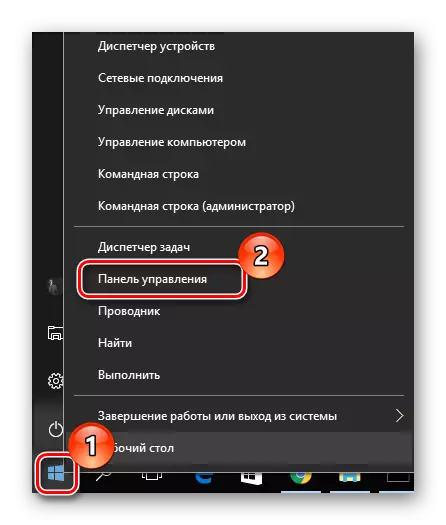
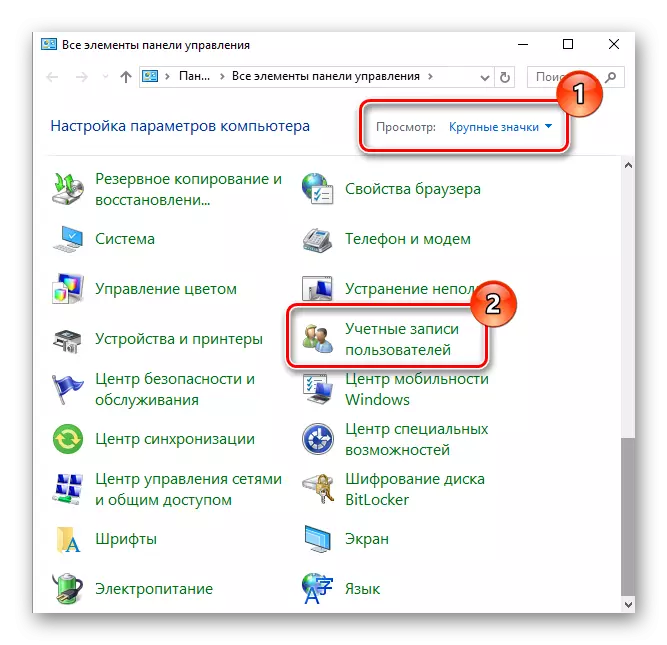
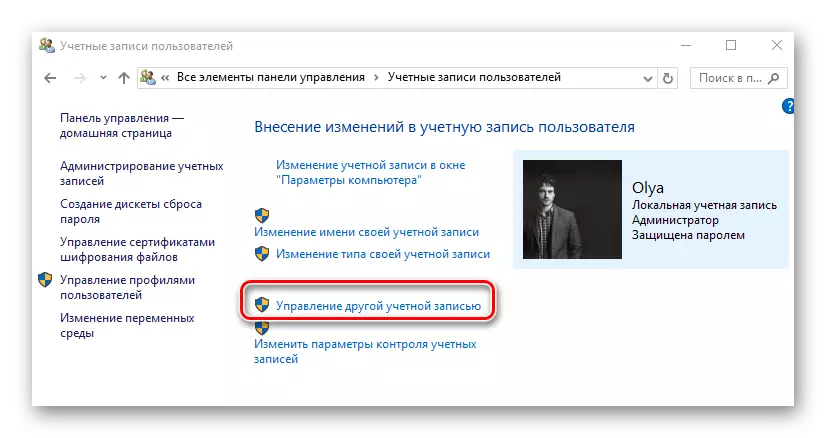
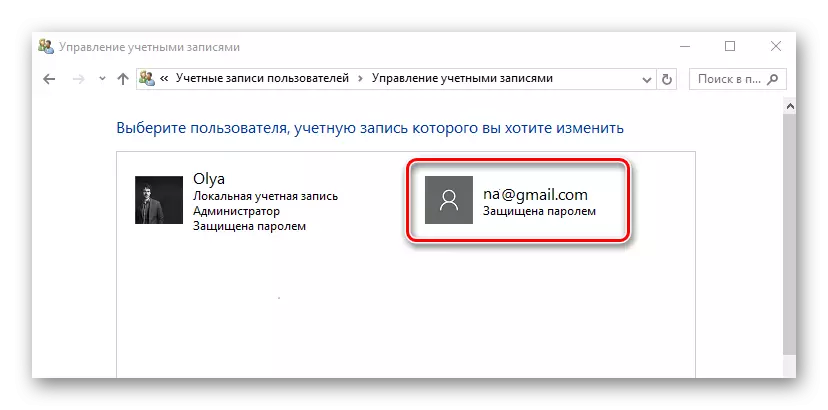
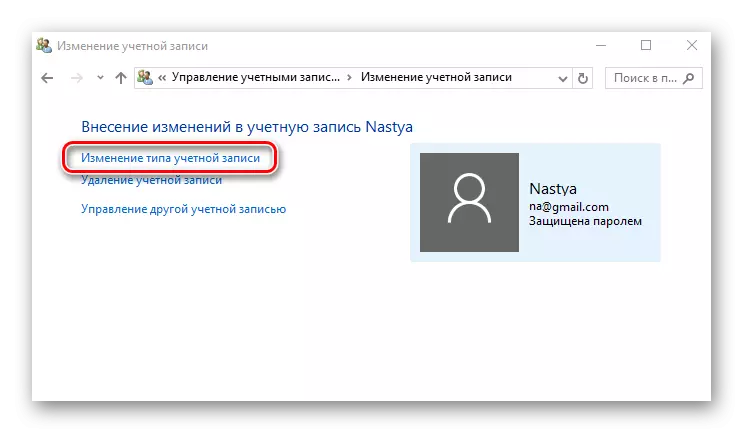
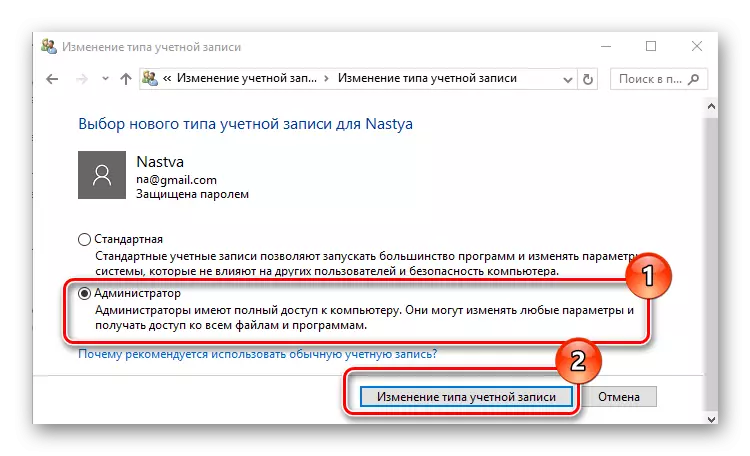
2 ੰਗ 2: "ਸਿਸਟਮ ਪੈਰਾਮੀਟਰ"
"ਸਿਸਟਮ ਪੈਰਾਮੀਟਰ" ਉਪਭੋਗਤਾ ਅਧਿਕਾਰਾਂ ਨੂੰ ਬਦਲਣ ਦਾ ਇਕ ਹੋਰ ਸੁਵਿਧਾਜਨਕ ਅਤੇ ਸੌਖਾ ਤਰੀਕਾ ਹੈ.
- ਕੀਬੋਰਡ ਉੱਤੇ "ਵਿਨ + ਆਈ" ਮਿਸ਼ਰਨ ਦਬਾਓ.
- "ਪੈਰਾਮੀਟਰਾਂ" ਵਿੰਡੋ ਵਿੱਚ, ਚਿੱਤਰ ਵਿੱਚ ਦਿੱਤੀ ਇਕਾਈ ਲੱਭੋ ਅਤੇ ਇਸ ਤੇ ਕਲਿਕ ਕਰੋ.
- "ਪਰਿਵਾਰ ਅਤੇ ਹੋਰ ਲੋਕਾਂ" ਭਾਗ ਤੇ ਜਾਓ.
- ਉਹ ਖਾਤਾ ਚੁਣੋ ਜਿਸ ਲਈ ਤੁਸੀਂ ਅਧਿਕਾਰ ਬਦਲਣਾ ਚਾਹੁੰਦੇ ਹੋ, ਅਤੇ ਇਸ 'ਤੇ ਕਲਿਕ ਕਰੋ.
- ਕਲਿਕ ਕਰੋ "ਖਾਤਾ ਕਿਸਮ ਬਦਲੋ".
- ਖਾਤਾ "ਪ੍ਰਬੰਧਕ" ਦੀ ਕਿਸਮ ਨਿਰਧਾਰਤ ਕਰੋ ਅਤੇ "ਓਕੇ" ਤੇ ਕਲਿਕ ਕਰੋ.

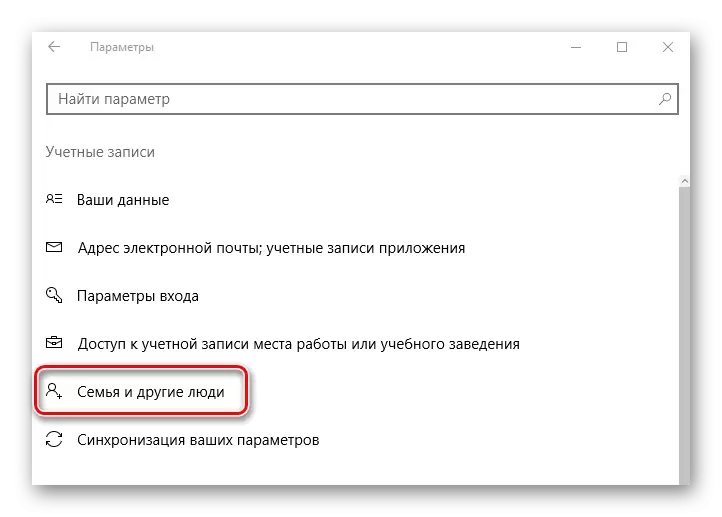
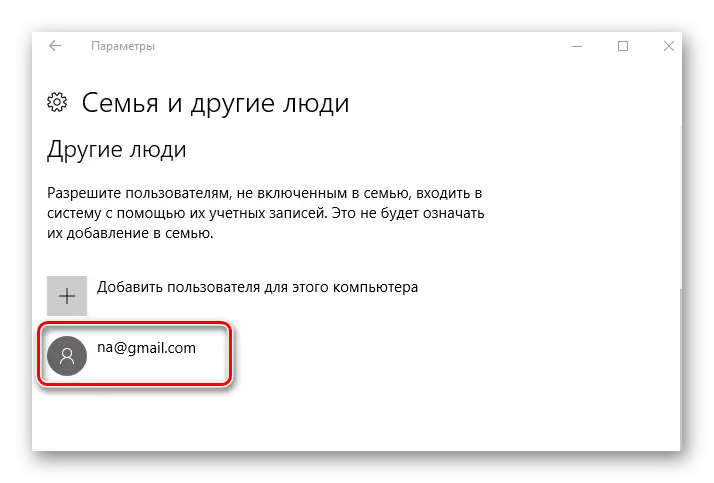
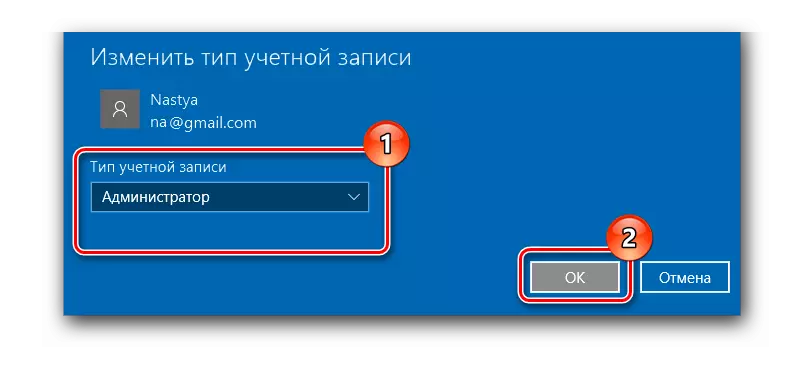
3 ੰਗ 3: "ਕਮਾਂਡ ਲਾਈਨ"
ਪ੍ਰਬੰਧਕ ਦੇ ਅਧਿਕਾਰਾਂ ਨੂੰ ਪ੍ਰਾਪਤ ਕਰਨ ਦਾ ਸਭ ਤੋਂ ਛੋਟਾ ਤਰੀਕਾ ਹੈ "ਕਮਾਂਡ ਲਾਈਨ" ਦੀ ਵਰਤੋਂ. ਇਹ ਸਿਰਫ ਇੱਕ ਸਿੰਗਲ ਕਮਾਂਡ ਵਿੱਚ ਦਾਖਲ ਹੋਣਾ ਕਾਫ਼ੀ ਹੈ.
- ਪ੍ਰਸ਼ਾਸਕ ਦੇ ਅਧਿਕਾਰਾਂ ਨਾਲ ਸਟਾਰਟ ਮੀਨੂ ਉੱਤੇ ਸੱਜਾ ਕਲਿਕ ਦੁਆਰਾ ਸੈਂਟੀਟਰ ਦੇ ਅਧਿਕਾਰਾਂ ਨਾਲ ਸੀ.ਐੱਮ. ਸੀ.
- ਕਮਾਂਡ ਡਾਇਲ ਕਰੋ:
ਨੈੱਟ ਉਪਭੋਗਤਾ ਪ੍ਰਬੰਧਕ / ਕਿਰਿਆਸ਼ੀਲ: ਹਾਂ
ਇਸ ਦੀ ਫਾਂਸੀ ਸਿਸਟਮ ਪ੍ਰਬੰਧਕ ਦੇ ਲੁਕਵੇਂ ਰਿਕਾਰਡ ਨੂੰ ਸਰਗਰਮ ਕਰਦੀ ਹੈ. ਓਐਸ ਦਾ ਰੂਸੀ-ਭਾਸ਼ਾ ਰੁਪਾਂਤਰ ਪ੍ਰਬੰਧਕ ਦੇ ਅੰਗਰੇਜ਼ੀ ਬੋਲਣ ਵਾਲੇ ਸੰਸਕਰਣ ਦੀ ਬਜਾਏ ਪ੍ਰਬੰਧਕ ਕੀਵਰਡ ਦੀ ਵਰਤੋਂ ਕਰਦਾ ਹੈ.
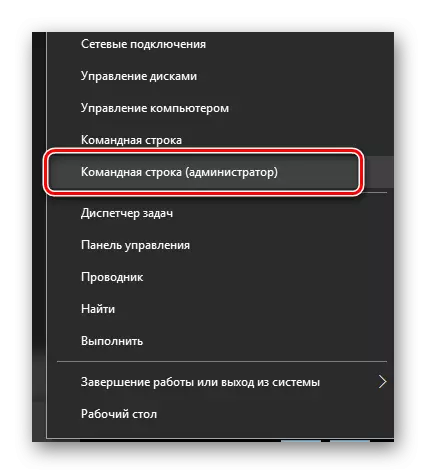
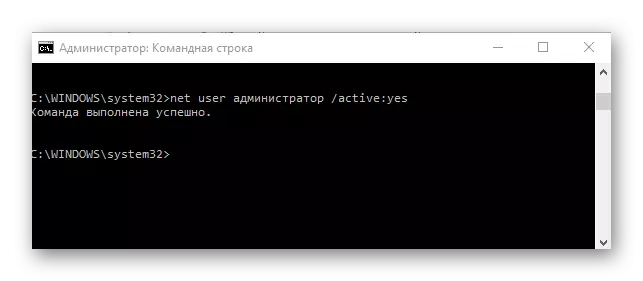
ਭਵਿੱਖ ਵਿੱਚ, ਤੁਸੀਂ ਪਹਿਲਾਂ ਹੀ ਇਸ ਖਾਤੇ ਦੀ ਵਰਤੋਂ ਕਰ ਸਕਦੇ ਹੋ.
4 ੰਗ 4: ਉਪਕਰਣ "ਸਥਾਨਕ ਸੁਰੱਖਿਆ ਨੀਤੀ"
- "ਵਿਨ + ਆਰ" ਮਿਸ਼ਰਨ ਨੂੰ ਦਬਾਓ ਅਤੇ ਸੈਕਪਲ.ਐਮਐਸਸੀ ਸਤਰ ਵਿੱਚ ਦਾਖਲ ਕਰੋ.
- "ਸਥਾਨਕ ਨੀਤੀ" ਭਾਗ ਨੂੰ ਫੈਲਾਓ ਅਤੇ ਸੁਰੱਖਿਆ ਮਾਪਦੰਡਾਂ ਦੀ ਉਪਭਾਸ਼ਾ ਦੀ ਚੋਣ ਕਰੋ.
- ਚਿੱਤਰ ਵਿੱਚ ਦਿੱਤੇ ਪੈਰਾਮੀਟਰ ਲਈ "ਸਮਰੱਥ" ਮੁੱਲ ਨਿਰਧਾਰਤ ਕਰੋ.
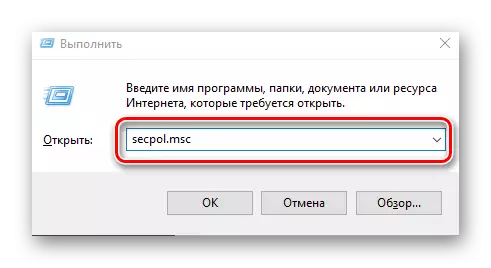
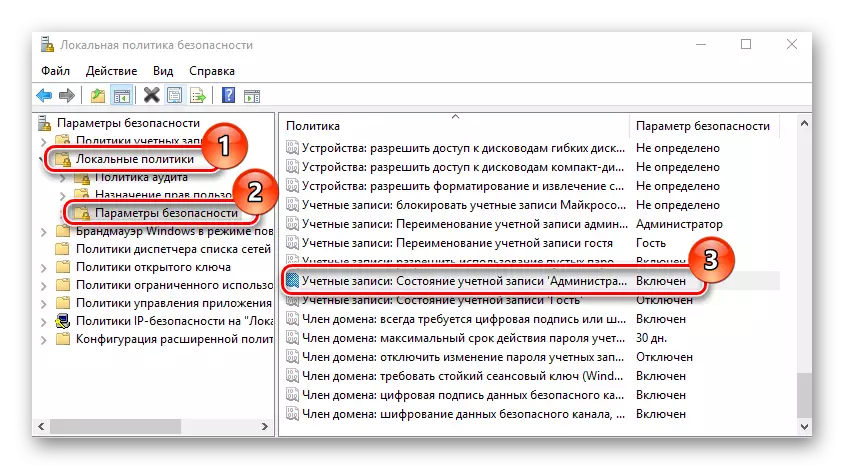
ਇਹ ਵਿਧੀ ਪਿਛਲੇ ਇੱਕ ਦੇ ਕਾਰਜਪਾਲ ਨੂੰ ਦੁਹਰਾਉਂਦੀ ਹੈ, ਅਰਥਾਤ, ਪਹਿਲਾਂ ਲੁਕਿਆ ਹੋਇਆ ਪ੍ਰਬੰਧਕ ਖਾਤਾ ਕਿਰਿਆਸ਼ੀਲ ਹੁੰਦਾ ਹੈ.
5: ਉਪਕਰਣ "ਸਥਾਨਕ ਉਪਭੋਗਤਾ ਅਤੇ ਸਮੂਹ"
ਇਹ ਵਿਧੀ ਸਿਰਫ ਪ੍ਰਬੰਧਕ ਖਾਤੇ ਨੂੰ ਅਯੋਗ ਕਰਨ ਲਈ ਵਰਤੀ ਜਾਂਦੀ ਹੈ.
- "ਵਿਨ + ਆਰ" ਕੁੰਜੀ ਸੰਜੋਗ ਨੂੰ ਦਬਾਓ ਅਤੇ ਸਤਰ ਵਿੱਚ lusrmgr.msc ਕਮਾਂਡ ਦਿਓ.
- ਵਿੰਡੋ ਦੇ ਸੱਜੇ ਪਾਸੇ, "ਉਪਭੋਗਤਾ" ਡਾਇਰੈਕਟਰੀ ਵਿੱਚ ਕਲਿੱਕ ਕਰੋ.
- ਸੱਜੇ ਪਾਸੇ ਦੇ ਬਟਨ ਨਾਲ ਐਡਮਿਨਿਸਟ੍ਰੇਟਰ ਖਾਤੇ ਤੇ ਕਲਿਕ ਕਰੋ ਅਤੇ "ਵਿਸ਼ੇਸ਼ਤਾਵਾਂ" ਦੀ ਚੋਣ ਕਰੋ.
- "ਅਯੋਗ ਖਾਤਾ" ਆਈਟਮ ਤੇ ਨਿਸ਼ਾਨ ਸੈਟ ਕਰੋ.
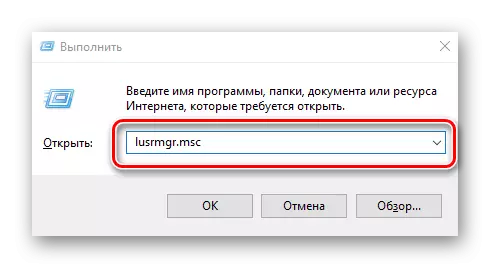
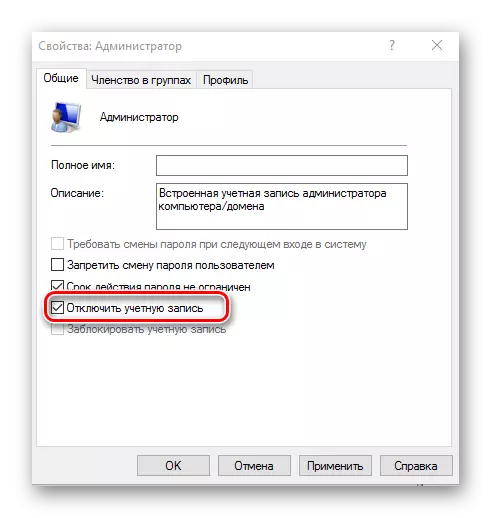
ਇਸ ਤਰਾਂ, ਤੁਸੀਂ ਪ੍ਰਬੰਧਕ ਖਾਤੇ ਨੂੰ ਅਸਾਨੀ ਨਾਲ ਯੋਗ ਜਾਂ ਅਯੋਗ ਕਰ ਸਕਦੇ ਹੋ, ਅਤੇ ਉਪਭੋਗਤਾ ਦੁਆਰਾ ਅਧਿਕਾਰ ਨੂੰ ਜੋੜ ਸਕਦੇ ਹੋ ਜਾਂ ਹਟਾ ਸਕਦੇ ਹੋ.
